HDMI đã là thiết bị kết nối tiêu chuẩn trong nhiều năm, hỗ trợ đầu ra video chất lượng cao tới 10 nghìn và đếm. Vì nó truyền cả video và âm thanh, bạn không còn cần phải sử dụng một số cáp riêng biệt hoặc kết nối hai hoặc nhiều dây vào cổng riêng của họ. Tất cả bạn cần là một!
Vì HDMI không thể tách rời với phương trình, nó trở thành vấn đề khi bạn gặp ngay sự cố kết nối. Khi nó xảy ra, làm thế nào để bạn khắc phục sự cố kết nối HDMI? Hãy xem xét.
Trước khi bạn bắt đầu
Trước khi bạn đi sâu vào nhiệm vụ khắc phục sự cố, bạn nên kiểm tra chất lượng bằng cáp HDMI. Không có gì tệ hơn là trải qua quá trình loại bỏ, chỉ để nhận ra rằng cáp HDMI của bạn không bị nghẹt.
Lấy cáp HDMI của bạn và kết nối nó với một thiết bị mà bạn biết nó đã hoạt động trước đó, chẳng hạn như máy chơi game, máy tính, TV, v.v. Nếu cáp HDMI hoạt động ở đó, điều đó có nghĩa là sự cố có thể nằm ở thiết bị thay vì cáp. Tuy nhiên, điều đó không phải lúc nào cũng đúng vì mọi thiết bị đều có các cài đặt và vấn đề riêng.

Trong khi bạn đang ở đó, cung cấp cho cáp một lần nữa. Là vỏ bọc bên ngoài bị hư hỏng trong bất kỳ cách nào? Có dây tiếp xúc? Tự kiểm tra các đầu nối xem có bất cứ thứ gì bị cong ra khỏi hình dạng hoặc bị hỏng không, kể cả thiết bị bạn đang cố gắng kết nối. Nếu bạn tìm thấy dấu hiệu hư hỏng, hãy chuyển sang cáp HDMI khác và cắm nó vào. Nếu nó giải quyết được vấn đề của bạn, thì bạn không cần phải tiếp tục khắc phục sự cố.
Trong trường hợp thiết bị có cổng HDMI bị hỏng, hãy chuyển sang một cổng khác nếu có sẵn. Tốt nhất, bạn nên sửa cổng càng sớm càng tốt.
Cách khắc phục sự cố kết nối HDMI
Thật khó để xác định chính xác lý do bạn có vấn đề về kết nối HDMI. Tuy nhiên, có một điều chắc chắn: không thiếu về số lượng giải pháp. Sử dụng quá trình loại bỏ để khám phá vấn đề được liên kết đến đâu.
1. Làm thế nào an toàn là kết nối cáp HDMI?
Giải pháp rõ ràng đầu tiên là kiểm tra xem cáp HDMI được kết nối tốt như thế nào. Khi bạn chạm vào đầu nối, nó có bị lỏng không? Nếu vậy, nhẹ nhàng nhưng chắc chắn đẩy đầu vào cổng HDMI. Hơn nữa, hãy thử một cáp HDMI khác để loại trừ rằng chính cổng đó. Nếu mọi dây cáp cắm bị lỏng, thì bạn có vấn đề với cổng.
Ngoài ra, hãy cân nhắc mua cáp HDMI có cơ chế khóa. Họ sẽ giữ cho dây cáp không bị trượt và làm cho hình ảnh bị mất.
2. Switch Đầu vào trên thiết bị của bạn
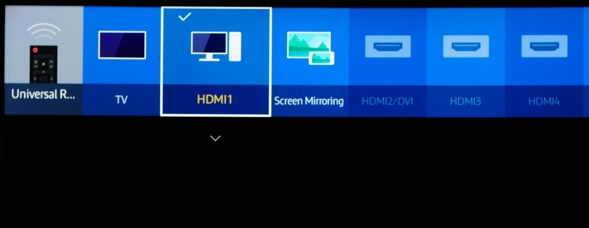
Bạn đang ở đúng kênh đầu vào? Nếu thiết bị bạn đang sử dụng là TV, hãy kiểm tra phía sau nơi đặt các cổng HDMI. Nói chung, TV đi kèm với ít nhất hai cổng HDMI, một cổng được gắn nhãn HDMI theo sau là một số, như HDMI 1. Điều đó cũng tương ứng với kênh đầu vào hoặc nguồn của nó.
Trên điều khiển từ xa, xác định vị trí nút Nhập hoặc Nguồn và nhấn. Chọn kênh HDMI chính xác.
3. Chương trình cơ sở hoặc Trình điều khiển đã lỗi thời
Tùy thuộc vào thiết bị của bạn, bạn có thể có trình điều khiển hoặc chương trình cơ sở lỗi thời. Ví dụ: TV được trang bị HDR, còn được gọi là Dải động cao, đã được biết là gây ra sự cố kết nối HDMI khi chương trình cơ sở lỗi thời.
Máy tính, mặt khác, cần cập nhật trình điều khiển mọi lúc mọi nơi. Nếu được trang bị cổng HDMI, nó có thể được kiểm tra cho mọi bản cập nhật gần đây. Một ổ đĩa lỗi thời có thể gây ra vấn đề kết nối.
4. Làm sạch các cổng HDMI

Có một số cổng HDMI bụi? Nó có thể là nguồn gốc của sự thất vọng của bạn. Nếu có bụi bẩn tích tụ bên trong các cổng, chúng có thể chặn kết nối mà cáp của bạn đang cố thực hiện với chính cổng đó. Loại bỏ bụi bẩn và bụi, và bạn khắc phục vấn đề.
Làm thế nào để bạn làm điều đó? Vâng, để bắt đầu, KHÔNG sử dụng nước. Giữ nó đi! Thay vào đó, hãy sử dụng khí nén. Giữ lon thẳng đứng và về 6 đến 8 inch từ điểm tiếp xúc. Không nghiêng có thể hoặc nếu không bạn có nguy cơ bắn chất lỏng nén vào cổng.
5. Bạn đã bật thiết bị nào đầu tiên?

Thật kỳ lạ, trình tự bạn bật thiết bị của mình đôi khi có thể ảnh hưởng đến kết nối. Ví dụ: giả sử bạn bật máy chơi game, rồi TV. Điều đó có thể gây ra một tiếng nấc. Thay vào đó, hãy bật thiết bị hiển thị của bạn trước, sau đó đến thiết bị sử dụng cáp HDMI. Ví dụ: bật TV của bạn trước khi bật nguồn máy chơi game.
6. Thay đổi cài đặt đầu ra video của bạn
Các cài đặt của thiết bị của bạn có thể gây ra xung đột. Theo mặc định, nó được đặt thành một số dạng Tự động, trong đó nó chọn độ phân giải mà thiết bị muốn xuất ra. Ví dụ: nếu màn hình PC của bạn ở mức tối đa 1080p, nó thường đặt độ phân giải thành 1080p. Tuy nhiên, vì lý do này hay lý do khác, điều đó không xảy ra.
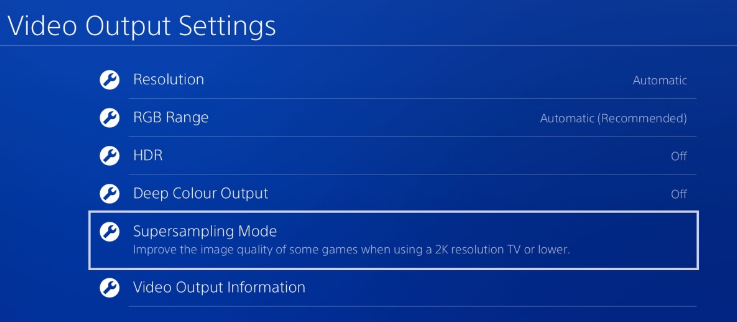
Với thiết bị bạn đang sử dụng, thay vì chọn Tự động, hãy chọn độ phân giải bạn muốn đầu ra video được đặt thành. TV, máy tính, máy chơi game và màn hình đều có một số dạng cài đặt đầu ra video.
7. Bắt tay HDMI bị từ chối
Dù bạn có tin hay không, cáp HDMI của bạn không chỉ truyền tải âm thanh và video bằng một cáp. Nó cũng được trang bị các biện pháp chống vi phạm bản quyền, còn được gọi là Bắt tay HDMI.
Hãy lấy TV của bạn, ví dụ. Bạn có thể xem Netflix, Hulu và các trò chơi tốt, phải không? Đó là bởi vì TV của bạn và các thiết bị khác có liên quan đều tuân thủ HDCP, hoặc được gọi là Bảo vệ nội dung số băng thông cao. Nếu bạn đang chơi game và thấy hình ảnh tốt, cả bảng điều khiển và TV của bạn đều tuân thủ HDCP.
Vì vậy, những gì xảy ra nếu nó không? Chà, bạn không thấy gì cả và nó là một vấn đề kết nối. Điều này là do Bắt tay HDMI không bao giờ xảy ra do một trong các thiết bị liên quan không tuân thủ HDCP. Đối với hầu hết các phần, đây là một sự kiện hiếm. Lần duy nhất bạn gặp phải vấn đề này là với các thiết bị cũ hơn, như một chiếc tivi 10 tuổi. Thiết bị càng cũ thì càng ít có khả năng tuân thủ HDCP.
8. Bộ phát HDMI không dây
Các bộ phát HDMI không dây bị ảnh hưởng khi mất kết nối hoặc kết nối kém. Giống như tất cả các thiết bị phát trực tuyến, bạn cần tốc độ kết nối để thực hiện. Nếu Wi-Fi của bạn phải đi qua một số bức tường chỉ để đến bộ phát HDMI và sau đó đến thiết bị, nó sẽ gây ra sự cố kết nối.
Để khắc phục điều này, hãy di chuyển Wi-Fi gần hơn hoặc chính thiết bị gần hơn.
9. Giảm số lượng thiết bị trong phương trình
Có bao nhiêu thiết bị bạn đã kết nối với nhau? Nếu bạn có một trang web của tất cả các thiết bị dẫn đến một cáp HDMI duy nhất, bạn đang mời rất nhiều chỗ cho lỗi. Bạn cần giảm bớt sự căng thẳng cho cáp.
Ví dụ: nếu bạn có cáp video được kết nối với bộ chuyển đổi HDMI sau đó được kết nối với bộ chia HDMI và bộ chia HDMI sẽ kết nối nhiều thiết bị lại với nhau thành một. Bạn có thấy vấn đề? Thay vào đó, đi cho một kết nối trực tiếp.
Dòng dưới cùng
Nếu bạn đã thử mọi thứ từ A đến Z, thì đã đến lúc cần một chuyên gia kiểm tra các thiết bị xem có bất kỳ thiệt hại nào không thể nhận ra đối với mắt không được huấn luyện. Thật không may, nhưng hãy an ủi rằng thực tế điều này không xảy ra rất thường xuyên và nó chỉ là một cơn xui xẻo.
Trong tương lai, hãy xem xét mua cáp HDMI chất lượng. Những cái giá rẻ dễ gặp vấn đề hơn là một thương hiệu chất lượng, được yêu thích, được ghi chép tốt.
